Kosár és pénztár oldalainak áttekintése
Ez a cikk a Microsoft Dynamics 365 Commerce rendszerben található kosár és pénztár oldalak áttekintését nyújtja.
Az e-kereskedelmi webhely kosár lapja minden olyan cikket megjelenít, amelyet egy vevő hozzáad a kosárhoz. A kosár lap a kosár modul segítségével épül fel. A kosár modul olyan tároló, amely az összes olyan modult tárolja, amely szükséges a kosárban található elemek megjelenítéséhez. A kosár modul más modulokat is használhat a rendelés összesítését és a vevői rendelésre alkalmazott promóciós kódok megjelenítéséhez.
Az e-kereskedelmi webhely pénztár lapja lépésről lépésre bemutatja azokat a lépéseket, amelyekkel a vevők megadhatják a rendelés leadásához szükséges összes adatot. A pénztári modulban szerepelhetnek olyan modulok, amelyek a szállítási címet, a szállítási módokat, a számlázási adatokat, a rendelési összesítéseket és a vevői rendelésekhez kapcsolódó egyéb információkat kezelik.
Kosár oldal
A kosár lap egy bevásárlókosárként szolgál, és minden olyan cikket tartalmaz, amely a kosárba került.
A következő ábra egy olyan kosár-lapot mutat be, amely a modulkönyvtár és a „gyár” téma alapján készült.
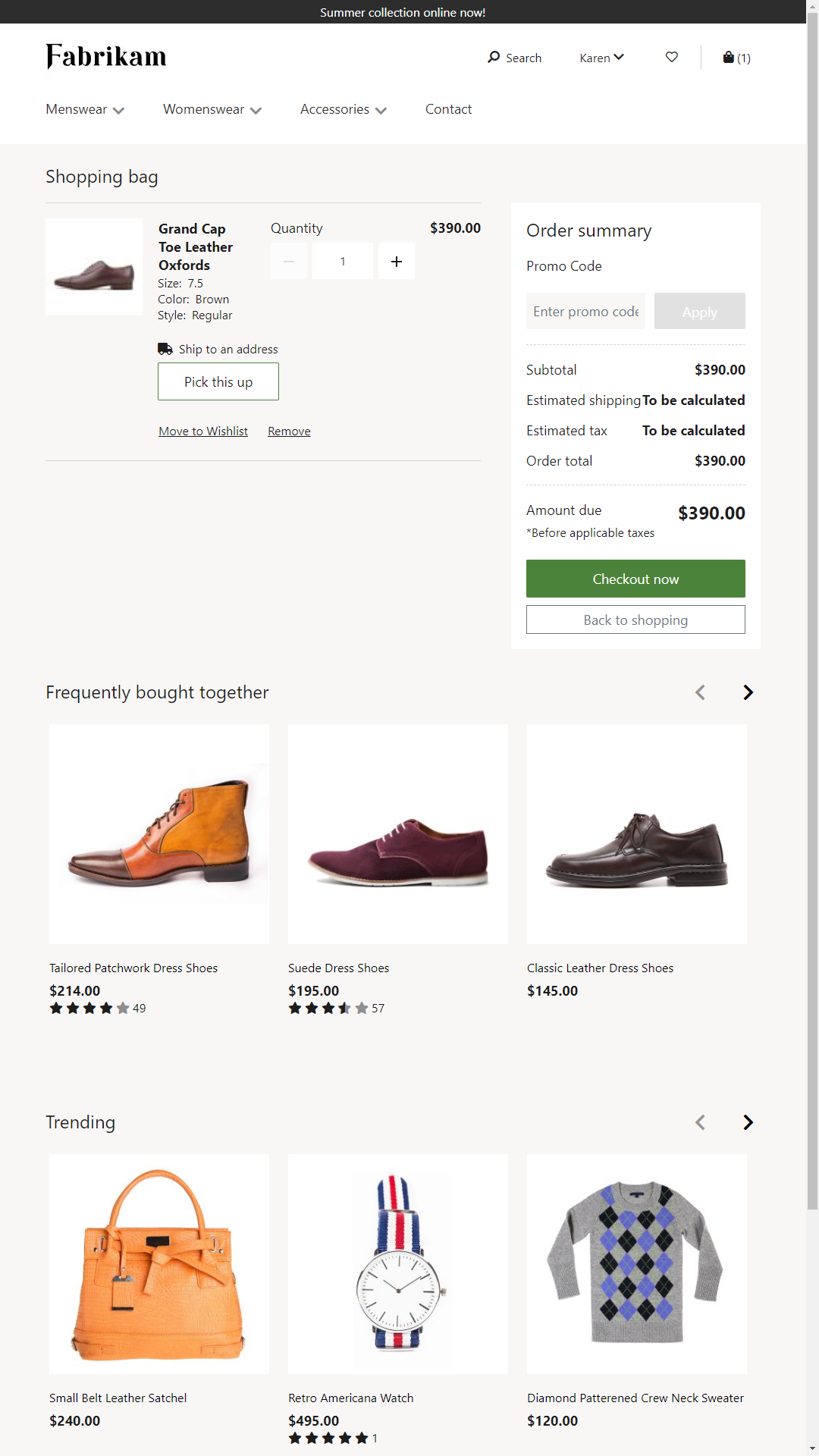
A kosár lap fő törzse minden olyan cikket megjelenít, amelyet egy vevő hozzáadott a kosárhoz. Minden vonatkozó kedvezmény megjelenítésre kerül. A kedvezmények között a összetett kedvezmények is szerepelnek. Ilyen például a "Vásároljon 3 terméket, és 10% kedvezményt kap" vagy a "Vásároljon egy palackot és egy hátizsákot, hogy 10% kedvezményt kapjon". A rendelés összegző modulja megmutatja az összeget, amely a kedvezmények, a szállítás, az adók stb. alkalmazása után esedékes. Van egy promóciós kód modul is, amely lehetővé teszi, hogy a vevő hozzáadja vagy eltávolítsa a promóciós kódokat.
A vevő névtelenül vagy bejelentkezett felhasználóként is vásárolhat. Ha egy vevő be van jelentkezve, akkor a kosárban lévő cikkek megőrződnek a munkamenetek között. Ily módon a vevő több eszközről is folytathatja a vásárlást.
A kosártól a vevő tovább mehet a pénztárhoz. A vevő a kifizetést a vendég felhasználóként vagy bejelentkezett felhasználóként is kezdeményezheti.
A kosár lap létrehozásával kapcsolatos további tudnivalókat lásd A kosár modul hozzáadása egy oldalhoz.
Pénztár lap
A pénztár oldalon a vevők a rendelés leadásához szükséges adatokat adják meg.
A következő ábra egy olyan pénztár lapot mutat be, amely a modulkönyvtár és a „gyár” téma alapján készült.
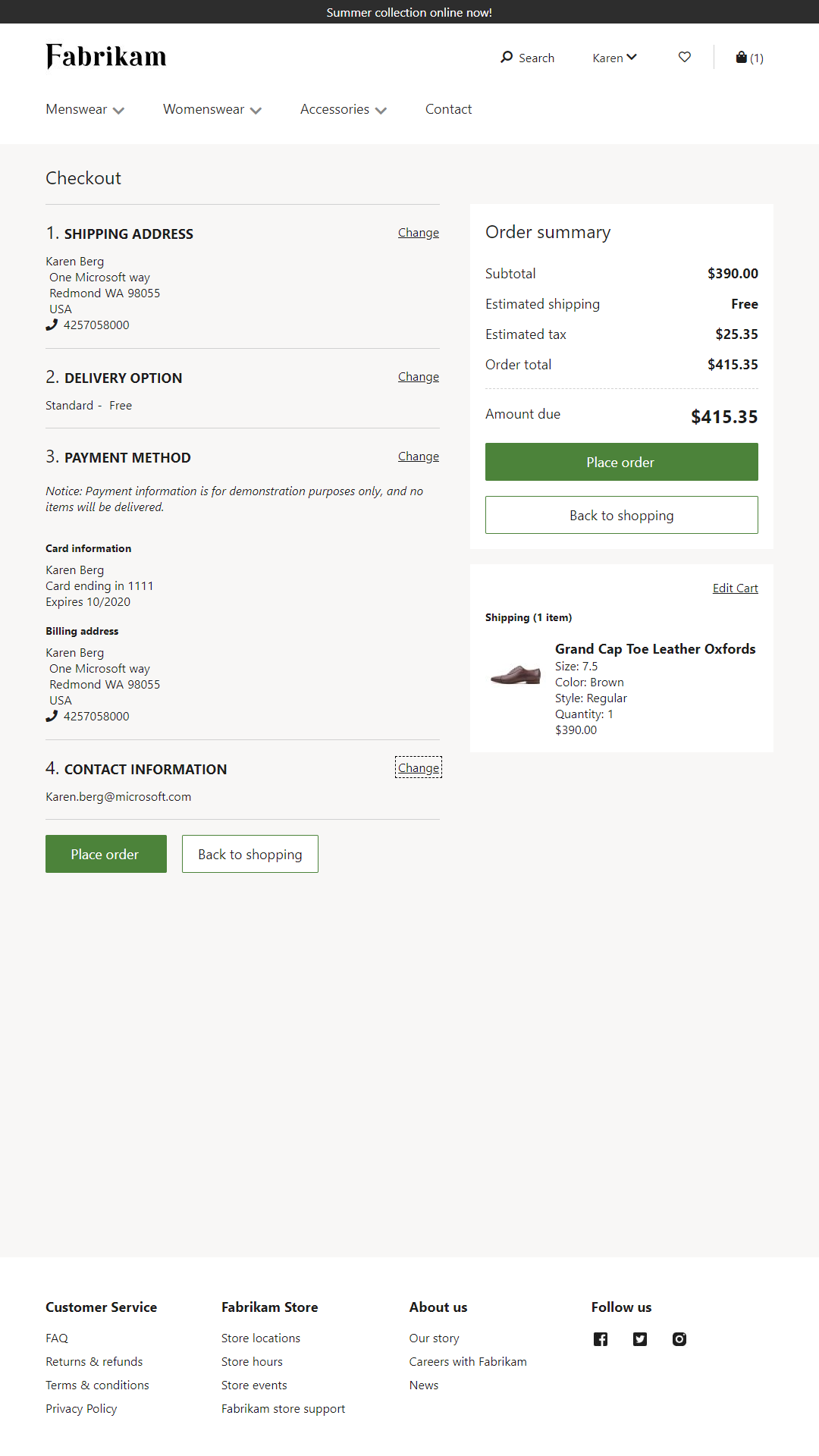
A pénztári lap fő törzse az a rész, ahol minden rendelési adatot gyűjtenek. Ez az információ tartalmazza a szállítási címet, a szállítási lehetőségeket és a fizetési adatokat. A pénztári folyamatoknak meghatározott lépéseket kell követnie, mivel az adatokat meghatározott sorrendben kell megadni a feldolgozáshoz. Például a szállítási címet meg kell adni, mielőtt a szállítási költségek kiszámíthatók lennének, és a kifizetés engedélyezhető lenne.
Szállítási cím
Ha az árukat szállítani kell, a szállítási cím megadása kötelező. Minden egyes területhez be lehet állítani a szállítási címek formátumát a Dynamics 365 Commerce alkalmazásban. Ha például a cikkek szállítása az Egyesült Államokba történik, a szállítási címnek tartalmaznia kell egy utcacímet, egy államot és egy irányítószámot. A szállítási cím mezőiben megtörténik néhány alapvető beviteli ellenőrzés, például az alfanumerikus karakterek, a maximális hossz és a számok ellenőrzése. Noha maga a cím érvényessége nincs ellenőrizve, ez az ellenőrzés a testreszabott külső szolgáltatások használatával elvégezhető.
A szállítási cím a kosár minden olyan cikkére érvényes, amelyre a „szállítás” beállítás ki van kiválasztva. Ha a modulkönyvtárban megadott pénztár folyamatot használja, akkor az egyes kosár cikkek nem szállíthatók különböző címekre. Ha szüksége van erre a lehetőségre, akkor a pénztár modulok testreszabásával lehet megvalósítani.
A szállítási cím megadása után megjelennek a Dynamics 365 Commerce online áruházból elérhető szállítási módok. A szállítási módokat és az általuk támogatott címeket a Commerce modulban konfigurálhatja.
Fizetés
A pénztári folyamat következő lépése a fizetés. Az e-kereskedelemben több fizetési mód használható a rendelések leadásához, például a hitelkártyák, az ajándékutalványok és a hűségpontok. A fizetési módok kombinációja is használható. A használt fizetési módoktól függően előfordulhat, hogy további információk megadása szükséges. Például a hitelkártyás fizetéshez számlázási cím szükséges. A hitelkártyás fizetések feldolgozása a Adyen fizetési csatlakozó használatával történik.
Hűségpontok
A pénztári folyamat során a hűségprogram-tagsággal rendelkező vevő, aki rendelkezi összegyűjtött hűségpontokkal, beválthatja ezeket a hűségpontokat egy rendeléshez. A hűségpontok modul csak akkor jelenik meg, ha a vevőnek van már hűségprogram tagsága. A nem tagok és vendég felhasználók számára ez a modul rejtett.
Ajándékutalványok
A modulkönyvtár lehetővé teszi belső ajándékutalványok beváltását a rendeléshez. Belső ajándékutalvány alkalmazásához a vevőnek be kell jelentkeznie. A további biztonság érdekében ajánlott a folyamatot úgy testreszabni, hogy a belső ajándékkártyákhoz személyes azonosítószám (PIN) legyen használva.
Bejelentkezett és vendég felhasználók
A vevő a fizetési folyamatot a vendég felhasználóként vagy bejelentkezett felhasználóként is elvégezheti. Ha a vevő bejelentkezik, akkor a program automatikusan lekéri a fiókhoz tartozó adatokat, például a mentett szállítási címeket és a mentett hitelkártyák adatait.
Rendelésösszesítés
A pénztár a kosárban található cikkek összesítését megjeleníti, így a vevő ellenőrizheti a rendelést, mielőtt leadja azt. A sorokban szereplő cikkek nem szerkeszthetők a pénztári folyamat során. Azonban rendelkezésre áll egy a kosárra mutató hivatkozást, ha a felhasználó vissza szeretne lépni és szerkeszteni szeretné a sorokban szereplő cikkeket.
Miután a vevő megadta a szállítási és számlázási adatokat, a rendelési összesítés azt az összeget jeleníti meg amely a hűségpontok, ajándékutalványok és egyéb fizetések alkalmazása után esedékes.
Rendelést megerősítése és e-mail.
Amikor a vevő lead egy rendelést, kap egy visszaigazolási számot. Ezen a ponton a kifizetés engedélyezve van, de még nincs beterhelve. A kifizetés csak akkor kerül terhelésre, ha a rendelés teljesítve van (azaz kiszállították vagy átvették).
Egy rendelés létrehozása után a vásárlónak egy rendelés-visszaigazolási e-mail lesz kiküldve.
A pénztár lap létrehozásával kapcsolatos további tudnivalókat lásd Pénztár modul hozzáadása egy oldalhoz.
További erőforrások
Visszajelzés
Hamarosan elérhető: 2024-ben fokozatosan kivezetjük a GitHub-problémákat a tartalom visszajelzési mechanizmusaként, és lecseréljük egy új visszajelzési rendszerre. További információ: https://aka.ms/ContentUserFeedback.
Visszajelzés küldése és megtekintése a következőhöz: